中望CAD修改选取对象后的高亮显示或虚线显示
在CAD软件当中,选中对象之后有两种显示效果,高亮显示和虚线显示,高版本中望CAD默认是虚线显示,如果你想调整成高亮显示应该怎么做呢?高亮显示变为虚线显示的方法又是一样的吗?我们用具体案例来看看吧。下图是高亮显示与虚线显示的选中效果,如图所示:
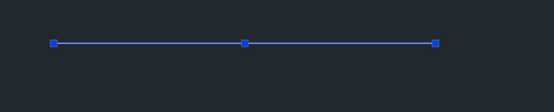

一、系统变量 selectioneffect
该命令能用于调整我们的显示效果,直接在命令行输入这个命令,接着输入0,调整为虚线显示;输入1,调整为高亮的光晕效果,如图所示:
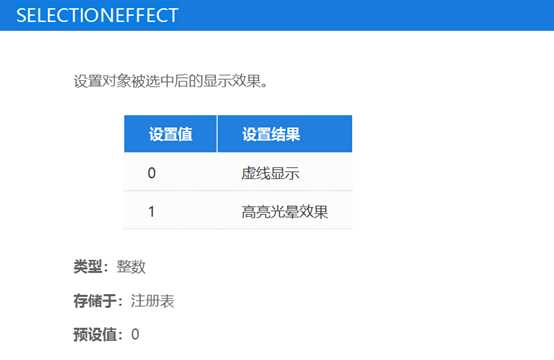
二、系统变量 SELECTIONEFFECTCOLOR
该命令能调整我们高亮光晕效果的显示颜色,数值可为0~225,例如我们在执行该命令,根据提示输入数值100,可见选中后的对象颜色已改变,如图所示:
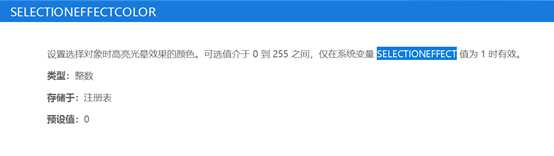
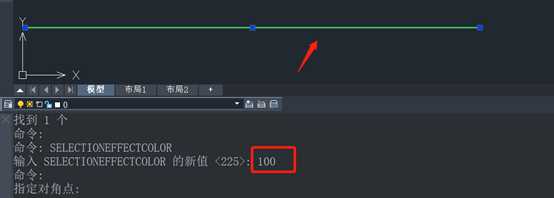
三、系统变量 HIGHLIGHT
若是由于个人爱好,不喜高亮光晕显示效果但是又想有实线显示,或是在制图时能提高运行速度等原因需关闭掉光显效果,可以利用该命令,调整其设置值即可。
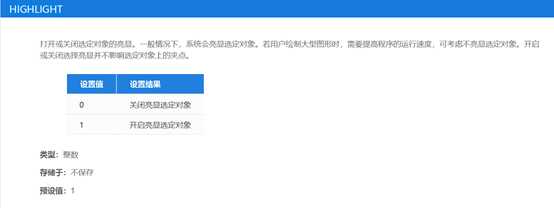
免责声明:
1、本站所有资源文章出自互联网收集整理,本站不参与制作,如果侵犯了您的合法权益,请联系本站我们会及时删除。
2、本站发布资源来源于互联网,可能存在水印或者引流等信息,请用户擦亮眼睛自行鉴别,做一个有主见和判断力的用户。
3、本站资源仅供研究、学习交流之用,若使用商业用途,请购买正版授权,否则产生的一切后果将由下载用户自行承担。
4、侵权违法和不良信息举报 举报邮箱:cnddit@qq.com


还没有评论,来说两句吧...